Comment installer WordPress – un guide complet pour les débutants
Publié: 2019-06-26Lisez cet article pour savoir rapidement comment installer WordPress. Après avoir appris les bases, vous pouvez configurer WordPress où vous voulez.
WordPress habilite plus de 33% des sites Web et le nombre ne fait qu'augmenter. En tant que CMS le plus populaire de l'univers, WordPress est également devenu la plate-forme la plus fiable.
Pourquoi WordPress est-il si populaire ? Tout d'abord, il est facile à installer, à personnaliser et à entretenir. Avec un petit tutoriel, n'importe quel gars non technique peut créer un site Web avec WordPress. Il y a d'autres raisons, nous en discuterons plus tard.
WordPress vous offrira rapidité et sécurité pour votre site Web. De plus, vous pouvez créer n'importe quel site Web sur n'importe quel sujet : entreprise, blog, agence, restaurant, médical, éducation, adhésion, pour n'en nommer que quelques-uns.
Pourquoi devriez-vous utiliser WordPress
Eh bien, cet article ne traite pas des avantages et des inconvénients de WordPress. Avant d'entrer dans les détails de l'installation de WordPress, nous aimerions souligner quelques raisons pour lesquelles vous devriez opter pour WordPress.
1. Source ouverte
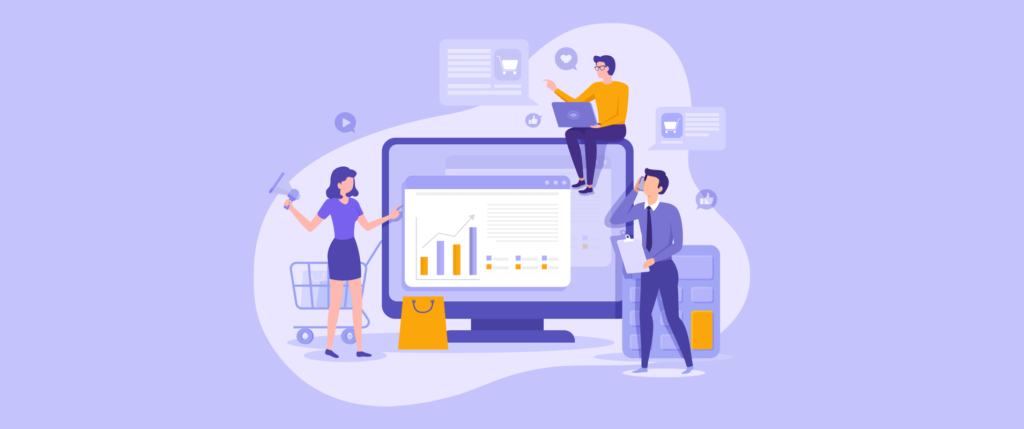
WordPress est une plate-forme open source, ce qui signifie que vous pouvez l'utiliser à votre guise sans payer pour cela. Pour créer un site Web dans n'importe quel créneau, vous pouvez compter sur WordPress et il existe des millions de ressources pour vous aider à continuer.
2. Aucune connaissance technique (ou un peu) n'est requise
Vous n'avez pas besoin d'être programmeur ou développeur pour utiliser WordPress. En fait, la majeure partie des blogueurs, qui dépendent de WordPress pour leurs projets, n'ont pas d'expertise en codage. Que vous soyez un geek de la technologie ou un novice, WordPress offre une solution simple pour les utilisateurs de tous niveaux.
3. Thèmes gratuits
Avec WordPress, il est facile de personnaliser et de fournir un tout nouveau site Web avec un petit effort. En raison des thèmes disponibles, n'importe qui peut les installer et les personnaliser pour créer un excellent site Web dans n'importe quel créneau. Vous ne devez pas nécessairement utiliser les thèmes gratuits, mais nous l'avons mentionné ici en considérant les débutants.
4. Idéal pour le référencement

Tout d'abord, la norme de code rend WordPress le plus compatible avec les moteurs de recherche. Ainsi, lorsque votre site est construit avec WordPress, Google et d'autres moteurs de recherche l'adorent car c'est la méthode recommandée. De plus, le cadre et la conception sont optimisés pour le référencement. Lorsque vous allez créer une page ou un article de blog, vous pouvez facilement les optimiser avec des techniques on-page.
5. Ressources disponibles
Si vous avez décidé de rejoindre WordPress, cela signifie que vous rejoignez une communauté avec des millions de membres. Des milliers d'entre eux contribuent à la plateforme afin que les nouveaux arrivants se sentent plus à l'aise. Blogs, didacticiels, vidéos, cours, programmes, forums - à bien des égards, vous pouvez commencer votre session d'apprentissage avant d'avoir une compréhension complète de ce système populaire.
6. Plugins puissants
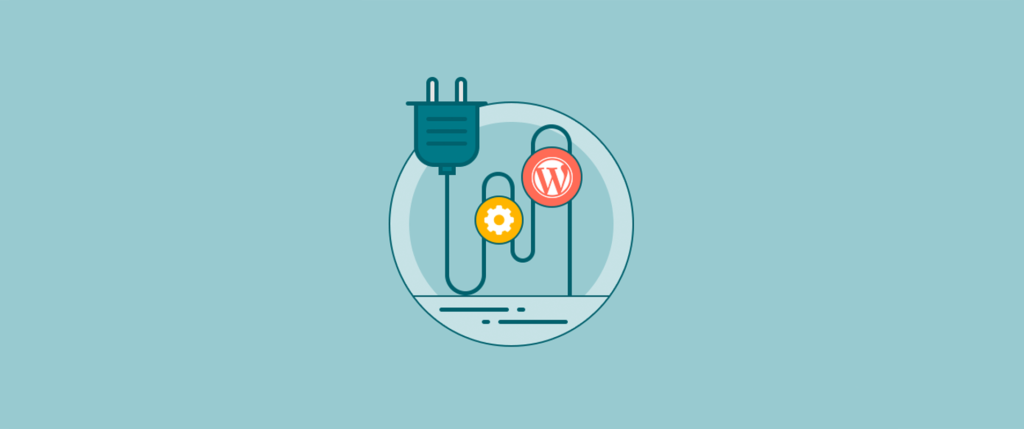
L'une des principales raisons pour lesquelles WordPress est si populaire est à cause des plugins. Pour tout type de problème, vous pouvez obtenir un plugin pour le résoudre. Il existe des centaines de milliers de plugins disponibles uniquement pour rendre vos sites Web plus conviviaux. Étonnamment, la plupart des plugins de haute qualité sont gratuits et ils sont disponibles sur wp.org.
Les pré-requis pour installer WordPress
Pour installer WordPress, vous avez besoin de deux choses :
Un nom de domaine , tout d'abord. Ceux qui ne le savent pas, un nom de domaine est l'adresse de votre site Web (par exemple www.something.com). Achetez un domaine auprès de n'importe quel fournisseur de services de domaine. Il faudra 10 $ pour un domaine de base. Dans des cas particuliers, de nombreux fournisseurs de services d'hébergement offrent un domaine gratuit pour la première année.
Ensuite, vous avez besoin d'un hébergement où vous stockerez tous les fichiers de votre site Web. En passant, vous allez installer WordPress dans le cPanel qui est disponible dans votre tableau de bord d'hébergement. Il existe de nombreux services d'hébergement abordables. Choisissez celui qui, selon vous, répond à votre demande.
Comment installer WordPress
De deux manières, vous pouvez installer WordPress et démarrer avec ce fameux système de gestion de contenu.
- Installation sur votre hôte local
- Installation sur cPanel de votre hébergement
L'installation de WordPress sur votre ordinateur peut être utile si vous connaissez le développement ou si vous avez des connaissances techniques de niveau avancé. Les gens font cela soit pour développer un nouveau thème, soit pour préparer leur site Web localement, puis le télécharger sur l'hébergement.
Mais, nous allons suivre la deuxième étape. Comme notre objectif principal est de créer un site Web aussi facilement que possible, nous sauterons tout ce qui est compliqué. Cependant, en suivant ce guide, vous pouvez savoir par où commencer si vous souhaitez donner à votre site un support solide avec WordPress.
Nous vous montrerons le processus d'installation à l'aide d'un service d'hébergement WordPress gratuit appelé 000webhost. Cliquez sur Commencer et vous serez redirigé vers la section des prix. Comme nous le faisons à des fins éducatives, cliquez sur le bouton INSCRIPTION GRATUITE.
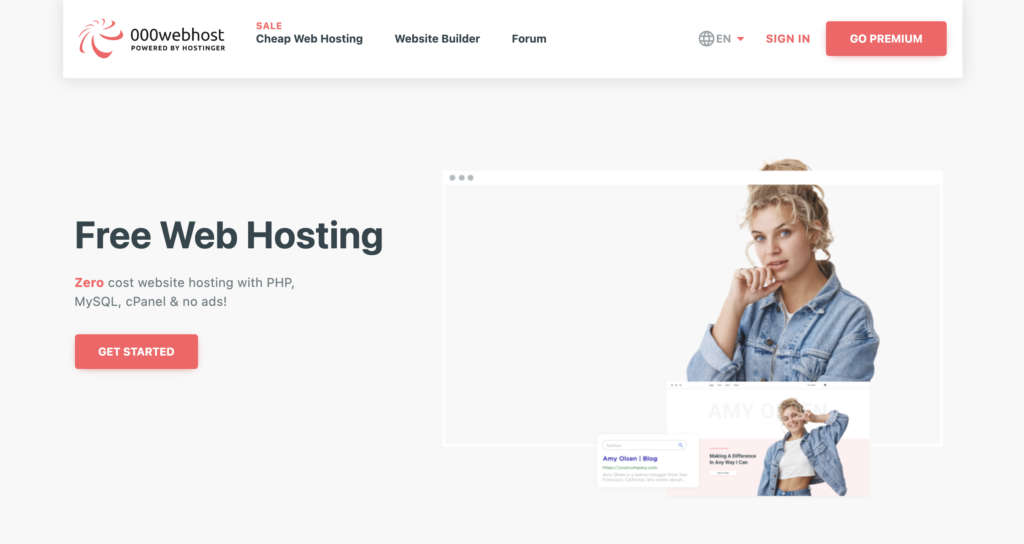
Maintenant, inscrivez-vous avec votre e-mail, Facebook ou Google.
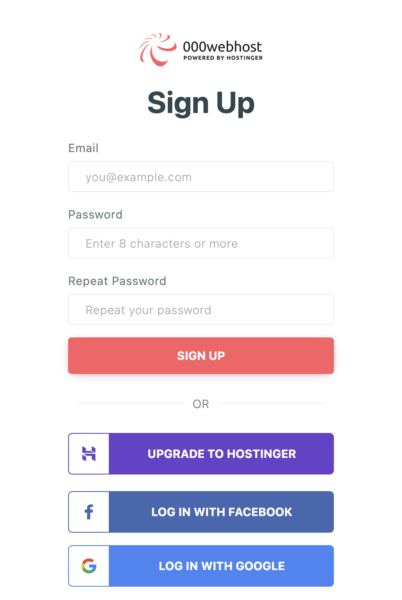
Cliquez ensuite sur le bouton bleu qui dit "créons de la magie".

Quelle est votre intention avec l'hébergement ou le site Web ? Vous pouvez répondre à partir des options si vous le souhaitez. Sinon, sautez cette partie.
Vous verrez un ensemble d'options à l'écran.
Dans la partie inférieure, cliquez sur l'icône plus et cela vous donnera la possibilité de choisir votre propre nom de site Web.
Comme vous souhaitez créer un nouveau site Web, donnez un nom à votre site Web et ajoutez un mot de passe. Vous voyez maintenant le bouton "Créer" ? Clique dessus. Choisissez maintenant WordPress parmi trois options disponibles.

Maintenant, donnez le nom d'utilisateur et le mot de passe de l'administrateur dans les champs indiqués.
Lorsque vous cliquez sur le bouton "Installer", vous verrez une barre de progression.
Toutes nos félicitations! Votre site est prêt. Cliquez sur 'Aller à la page de configuration'.
Vous serez redirigé vers la page de connexion. Vous souvenez-vous du nom d'utilisateur et du mot de passe que vous avez fournis auparavant ? Remplissez les champs avec les informations exactes.
Vous avez installé WordPress avec succès et vous êtes maintenant sur le tableau de bord de votre site Web.
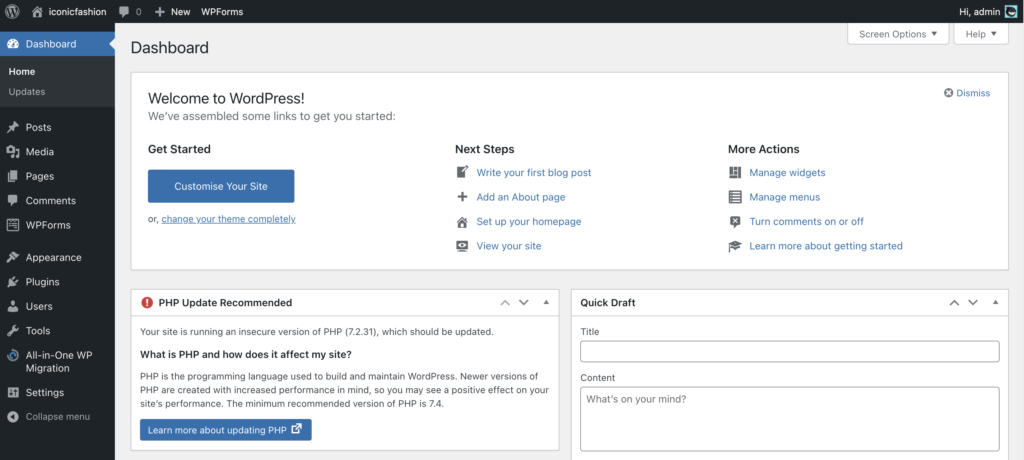
Après avoir installé WordPress
Quelques petites choses doivent être faites après l'installation de WordPress. Au début, vous devriez changer le thème. Les thèmes contribuent à rendre l'apparence visuelle de votre site Web plus charmante et agréable. Soyez sélectif lorsque vous choisissez un thème, car des thèmes plus agréables peuvent attirer plus d'utilisateurs et les faire rester plus longtemps.
Cependant, nous vous suggérons de payer pour un thème WordPress premium bien que vous puissiez opter pour un thème gratuit au début. Pour vous assurer de la qualité, vous devez dépendre des thèmes payants. Pour les blogueurs avec un budget serré, il n'y a aucun mal à démarrer votre projet avec un produit gratuit.
Comment installer un nouveau thème
Accédez à Apparence > Thèmes dans la barre latérale gauche de votre tableau de bord WordPress.
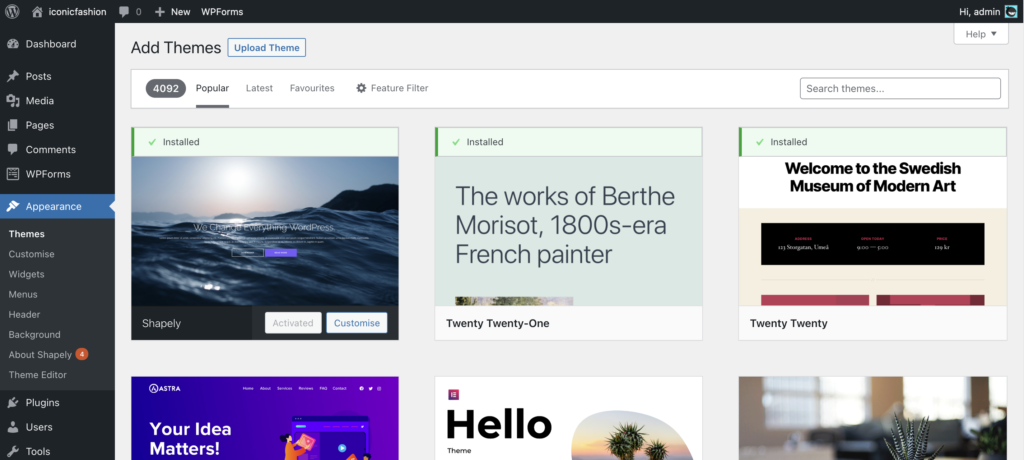
Cliquez sur le bouton Ajouter nouveau en haut et cela vous amènera à la collection de thèmes. Choisissez n'importe quel thème dans la liste ou recherchez-en un en particulier si vous avez autre chose en tête. Si vous avez déjà téléchargé un thème sur votre ordinateur, vous pouvez le télécharger en cliquant sur Télécharger le thème .
Tout d'abord, installez le thème, puis activez-le. Pour donner au site Web votre apparence préférée, modifiez le design en cliquant sur Personnaliser à partir de l' apparence .
Comment créer une nouvelle page
Si vous souhaitez créer une page, cliquez simplement sur « Ajouter un nouveau » sous les « Pages » dans la barre latérale gauche du tableau de bord WordPress.
Donnez un nom à la page avec la méta description (à des fins de référencement). Vous pouvez ajouter tout ce que vous voulez voir sur la page. Mais assurez-vous de bien comprendre la différence entre une page et un article de blog. Une page est une entité statique que vous créez une fois pour toutes. D'un autre côté, vous créez un article qui s'affiche sur le blog ou d'autres pages et vous le mettez à jour parfois.
Comment créer un nouveau message
Si vous souhaitez créer un article de blog, cliquez sur « Ajouter un nouveau » dans « Articles » qui est disponible dans la barre latérale gauche du tableau de bord WordPress.
La page de création de blog est maintenant sur votre écran. Ajoutez un titre et continuez à ajouter des blocs : paragraphe, sous-titres, images, etc. Si vous cliquez sur le bouton Publier, votre article de blog sera publié. Sinon, vous pouvez enregistrer le message en tant que brouillon.
Comment installer un plugin dans WordPress
Nous allons maintenant montrer comment installer un plugin dans WordPress. Comme vous le savez, les plugins sont la principale raison pour laquelle WordPress est si populaire.
Allez maintenant dans "Ajouter un nouveau" à partir de "Plugins" et vous arriverez ici.
Vous pouvez ajouter des plugins à votre site WordPress de deux manières. Soit en téléchargeant depuis votre ordinateur ce que vous avez téléchargé auparavant, soit directement depuis le référentiel WordPress.
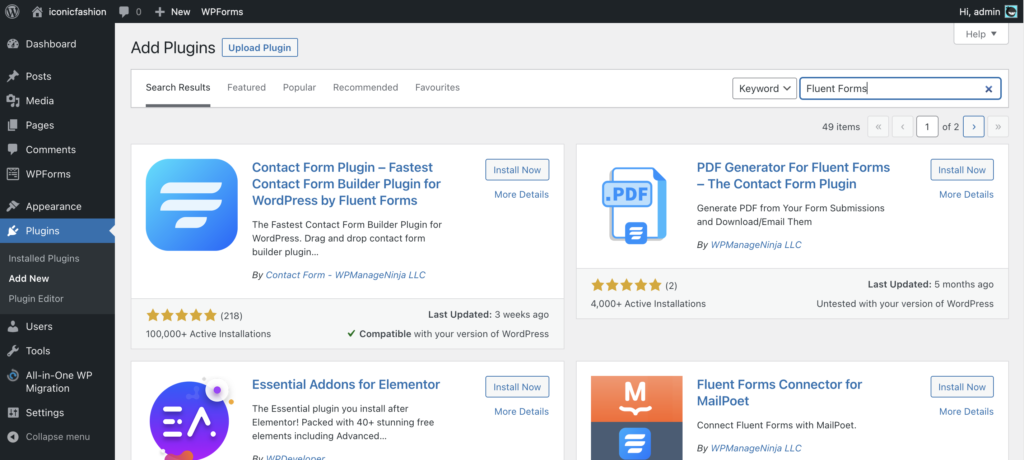
Ici, je cherche avec Fluent Forms dans le champ de recherche. Et, vous voyez que le plugin est livré avec le bouton "Installer maintenant". Cliquez dessus et l'installation commencera automatiquement.
Après l'installation, un bouton "Activer" apparaîtra et vous devrez cliquer dessus pour que le plugin s'exécute avec succès.
Les formulaires Fluent viendront sur la barre latérale, ce qui signifie que le plugin est sur le rocher !
Et après?
Vous avez appris jusqu'à présent comment installer WordPress dans l'hébergement c-panel, comment créer un nouveau message, comment créer une nouvelle page et comment installer un plugin. Ne minez plus vos rêves. Laissez-les s'épanouir et réaliser ce dont vous rêvez depuis si longtemps.
Bien que nous vous ayons montré le processus d'hébergement Web gratuit, le processus est identique au c-panel d'hébergement réel ou payant. L'installation de WordPress peut relever d'applications ou de modules complémentaires. Vous devez cliquer sur 'WordPress', 'WordPress Installation', 'Quick Install', ou des choses similaires. L'interface peut varier avant d'entrer dans WordPress.
Une fois que vous pouvez installer le CMS avec votre domaine et vous connecter au tableau de bord wp, tout est pareil. Qu'est-ce que tu attends? Créons un site Web incroyable et montrons au monde ce que vous avez !
Si vous trouvez ce didacticiel utile, accédez à notre section blog pour lire plus de blogs sur des sujets liés à WordPress. Suivez-nous également sur Facebook, Twitter, Instagram et abonnez-vous à notre chaîne YouTube.
